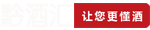本内容来自@什么值得买APP,观点仅代表作者本人|作者:BigBubbleGum
本文是软路由系列的第五篇,折腾的时间最长。iKuai和openWrt在ESXi下独立安装使用,最终设置为iKuai主路由和openWrt副路由二合一的双路由系统。
关于J4125软路由,2.5G USB网卡,2.5G交换机,2.5G内网提速,可以参考专栏前面的文章。
虚拟机上安装了IKuai和openWrt。上一篇文章已经详细介绍了ESXi 7.0虚拟机的安装,这里不再赘述。
,我想组建一个2.5G的内网。理论上,计算机读取NAS的速度可以提高一倍,但结果是不行的。所以我买了TL-SH1008,TP-LINK2.5G交换机。由于种种原因,最后还是退给了BigBubbleGum|赞12评论9收藏100查看详情。
在你开始安装双路由系统之前,如果你是新手,请做好一整天不能上网的准备。强烈建议使用光猫或路由器拨号上网成功,后期再连接软路由器。第一,可以减少软路由器不能上网时需要检查的故障。二是它可以准备另一台电脑连接光猫上网,你可以边折腾边查资料,这样断网后就不会无所适从了。
一、关于软路由系统iKuai和openWrt都是软路由系统,可以单独安装使用。常见的路由系统有RoS、高科、海蜘蛛等。
1.iKuaiiKuai是中国人开发的商用路由系统。它由专门的团队维护,成熟、可靠、免费且易于安装。在接触iKuai之前,我以为路由器只是为了让连接的设备上网。路由器的管理界面除了买过一次,登录过一次,几乎没再用过。经历了iKuai才知道原来路由系统可以这么强大!有的地方支持宽带双拨,带宽直接翻倍;它的【流量控制】功能对各种数据包进行过滤分析,让流量去了哪里可以一目了然,直观呈现,可以精细控制流量。你甚至可以分配帐户和收费,并成为网络管理员。语言描述苍白,iKuai强大的功能建议搜索相关使用视频了解。

2.openWrtOpenWrt是适用于嵌入式设备的Linux发行版。OpenWrt还有另一个副本分支项目,名为LEDE,2018年1月合并。合并后的项目使用OpenWrt的名字和LEDE的源代码。
OpenWrt不是一个单一的、静态的固件,而是一个可写入的文件系统,可以向其中添加软件包。这使得用户可以自由选择应用和配置,而不受设备提供商的限制,并且可以通过使用适合某些应用的一些软件包来定制您的设备。对于用户来说,这意味着能够以不同于以前的方式完全定制和使用设备。OPKG包含3500多个软件。使用LuCI作为默认的web界面。

openWrt的源代码是开源的。官网下载的图片是内核版,几乎没有任何功能。自己安装插件比较麻烦,容易出错,所以可以在安装前编译好自己要用的插件(主要是打广告,签到,留学,提速,薅羊毛赚钱等。),或者下载大佬们编的多功能版本。根据插件的内容不同,有简化版和大容量版。建议选择eSir、lean Big(大雕)等编译的openWrt固件。其他网友编的各种固件都需要筛选,防止后门和bug。
iKuai 流控功能强大,openWrt 插件丰富,作为一个成年人,当时需要他们所有人,所以它有iKuai主路由和openWrt侧路由作为双路由系统。内网数据先去openWrt,通过广告插件、留学插件、游戏加速插件过滤。处理后的数据发送到iKuai,再通过光猫发送到外网。
3.主路由和旁路路由指的是路由器从一个接口上收到数据包,根据数据包的目的地址进行定向并转发到另一个接口的过程.
通过网线接入的第一台路由器叫主路由,主要实现拨号上网。家里用的光猫是主要路线。
旁路由是指锚定在主路由网络下的一个旁系网络,主要解决主路由因为系统限制无法接入互联网的问题,通过旁系路由进行数据处理(插件),绕过主路由的限制。添加旁路路由不会改变现有的网络架构。
关于互联网相关的强知识安利b站宝UP主“小明,一个技术宅”,特别是下面这个视频,是小白科普入门必备。

小白成神之路,网络知识看这一期足矣!软路由桥接端口转发旁路由单臂路由IPv4IPv6DDNS_哔哩哔哩_bilibili,看看这个。
旁路路由网络
拓扑结构如下,光猫是桥接模式,通过无线路由器(主路由)进行拨号,无线路由器关闭 DHCP(也可以设置为主路由 DHCP),手动指定一个 IP,在软路由上打开 DHCP 功能,设置网关为无线路由器。软路由是第一个网关,所有数据经过软路由后发送给无线路由器,无线路由器是第二个网关。
二、ESXi 设置ESXi 虚拟环境的搭建请见上一篇,在开始安装 openWrt 和 iKuai 之前,还需要设置下 ESXi 的网络相关内容。
使用网线连接软路由的 ETH0 和电脑,浏览器输入 192.168.8.8 进入 ESXi 管理后台。
点击网络-虚拟交换机-vSwitch0,进入编辑界面,删除多余上行链路,安全里面三项全部设置为接受。

同样的,添加 vSwitch1、vSwitch2 和 vSwitch3。

点击网络-端口组,添加 VM Network1,虚拟交换机选择对应编号 vSwitch1。

同样的添加 VM Network2 和 VM Network3。

ESXi 的设置到此完成。
三、安装 openWrt本文所需软件与工具懒人包点此下载:提取码:ri2f
1.下载 openWrt 固件可以去恩山论坛搜索下载最新的 OP 固件,我下载的是 bleach 编译的高大全版本,为最新的 5.10 内核。
默认登录信息
IP:192.168.1.1
用户:root
密码:password
2.镜像转换下载的文件是.img.gz 格式,解压后得到 img 文件,在 ESXI 虚拟机中安装需要把 IMG 格式的镜像文件转换为虚拟机支持的格式,使用 StarWind V2V Converter 工具进行格式转换得到两个.vmdk 文件。

3.安装 OP 虚拟机新建虚拟机,选择其他 Linux 64 位。

CPU 和内存可以多给点。叉掉硬盘、USB 控制器、DVD 驱动器,添加三个网络适配器,选择好对应的序号。点击下一页,完成。

右键刚添加的虚拟机,编辑设置,添加现有硬盘,上传刚才转换后的两个 vmdk 文件,需要分别上传,只会显示一个。

然后打开 openWrt 虚拟机的电源,等待安装完成,鼠标移到黑框内,按 enter,就能看到版本信息。

输入vi /etc/config/network,移动光标到 ip 地址处,修改为 192.168.8.10,保存退出,输入 reboot 重启。

重启完成后,浏览器打开之前修改的 ip 地址,输入密码(固件作者提供),进入 openWrt 管理界面。

4.设置 WAN 和 LAN点击网络-接口,设置 WAN 的相关配置,如果是上级路由或者光猫拨号,就选 DHCP,如果是软路由拨号,就选 PPPoE 拨号并输入账号密码。

WAN 口默认已经勾选 eth1。

LAN 口设置中把 eth2 和 eth3 勾选上。

每次修改完记得保存,然后把光猫或者入户的网线插入 eth1,就能上网了。
在概览里面可以看到,我是上级路由器拨号,这里 WAN 口获取了上级路由 DHCP 分配的内网地址。
软路由上 eth0 和 eth2 分别用两根网线接了两台电脑,被分配了 192.168.8.x 的内网地址。

5.开机自启动右键虚拟机选择自动启动,然后在 ESXi 的管理-系统-自动启动里已启用设置为是。

每次 ESXi 开机后 openWrt 系统会自动启动,IP 地址会自动分配,然后将电脑的网络设置为自动获取 IP 地址。
此时查看网络连接详细信息,可以看到自动分配了 IP 地址,并且网关也自动设置好了。

到此 openWrt 系统就安装完成了,可以作为独立的软路由系统使用。
四、安装iKuai以下的设置为 iKuai 作为主路由单独使用,如果已安装了 openWrt 并进行了上述设置,需要先关闭 openWrt 虚拟机,防止 DHCP 冲突。
安装 iKuai 的方法还要简单一些,首先还是下载镜像文件,直接去官网下载64 位 iso 文件,管理员说 i225 需要新内核才能支持网卡直通,爱快 3.6.0 已经升级为 kernel 5.10 ,可以到公测帖子下载一个 3.6.0。
新建虚拟机,添加网络适配器,CD 驱动器选择上传刚刚下载的 iso 文件。

打开 iKuai 虚拟机电源,选 1 并回车安装系统。

进入中文控制台,选 1 并回车绑定下 WAN 口

选 2 并回车设置 LAN 口 IP,这里设置为 192.168.8.1,不要和光猫的网段重合,然后通过浏览器访问后台,默认账号密码都是 admin。
选择 wan1,接入方式设置方法和 openWrt 一样。

选择 lan1,绑定虚拟网卡,并在高级设置里把 eth2 和 eth3 都勾选上。

新增一个 DHCP 服务器,1-50 可以设置为保留项,网关填 192.168.8.1,DNS 填上级路由器的网关地址。保存并重启 DHCP 服务。

然后把光猫或者入户的网线插入 eth1,电脑插入其他三个网口就能上网了。

到此 iKuai 系统就安装完成了,可以作为独立的软路由使用。
五、iKuai 主路由+openWrt 旁路由以上是 openWrt 和 iKuai 分别作为主路由单独使用的设置方法,如果想把 iKuai 作为主路由,openWrt 作为旁路由,还需要先更改下 ESXi 里的设置。
首先设置下 iKuai 和 openWrt 虚拟机的网络适配器,eth0 为 iKuai/openWrt/ESXi 共用的虚拟 LAN 口,eth1 为 iKuai 的 WAN 口,eht2 和 eth3 为 iKuai 的 LAN 口,后面研究下网卡直通,openWrt 虚拟机只保留 VMNetwork,删除其他适配器。

启动 openWrt,设置网关为 iKuai 的地址。

关闭 openWrt 的 DHCP 服务,由 iKuai 分配。

关闭或者删除除了 LAN 之外的其他网口。

然后打开 iKuai 虚拟机,网关设置为 openWrt 的地址。

主路由 iKuai 和旁路由 openWrt 的设置完成,此时可以正常上网。

记得两个虚拟机都设置成自动开机。

最后把交换机和无线 AP 接上(下一篇介绍下斐讯 K2 刷机和华硕路由器 AP 模式的相关设置方法),整个网络环境的设置就基本完成了,最终的网络拓扑结构如下,如有改进建议欢迎评论区指正。

目前还存在的问题是网卡没有直通,我装的这个 ESXi 7.0.3 里面显示网卡是支持直通的,但是点击切换直通却提示无法配置直通设备,接下来我再研究下,如有进展再写一篇分享下,不直通据说会有一定的性能损耗,但是不影响使用。

小结从打不开各种管理网址,到设置成环路 CPU 持续占用 100%,前后折腾了两天,最后打开百度和谷歌的那一刻真是喜极而泣。
折腾了这么多天的软路由,我在实践中加深了对网络相关知识的了解。以前只知道什么 IP 地址、网关、DNS 要这么设置,经过各种视频和文字教程的不断学习,终于了解了为什么要这么设置。现在遇到网页打不开、网络连不上的问题不再两眼一抹黑,基本能排查出故障出在哪,这就是软路由带给我最大的收获。
作为一个过来人,现在可以回答一下之前文章评论中的常见问题:
Q:我需要软路由吗?

A:问就是不需要。
至少80%的人不需要,软路由的设置和使用是有门槛的,如果连家用路由器都搞不定,就更别说软路由了。
对于留学上网的需求,电脑软件、手机APP,硬路由刷机等等都能解决。
如果有多个终端,或者想要用到软路由的宽带多拨,去广告、加速、签到等插件;或者想玩多系统,做下载机,All in one,J4125 软路由小主机还是一个不错的选择。
Q:软路由需要买 2.5G 版的吗?

A:问就是不需要。
如果电脑或者 NAS 支持 2.5G,想体验一下 2.5G 内网,可以考虑购买 2.5G 版,其中有一方不支持的话,可以购买一个 USB 或者 PCIE 的 2.5G 网卡。
此外不推荐购买 2.5G 版,2.5G 版相较于千兆版,网卡驱动还不稳定,像我安装的 ESXi 就没搞定网卡直通。
如果你想搞 2.5G 内网,建议千兆软路由+2.5G 交换机。
Q:需要双路由系统吗?

不建议使用 iKuai+openWrt 双路由系统,除非你有多拨需求。
日常用直接 OpenWrt 做主路由更加稳定可靠,设置也简单。iKuai 酷炫的界面也就刚安装完看着有新鲜感,普通人是用不到流控那些功能的,没必要 iKuai 主路由+OpenWrt 旁路由。
最后感谢点赞、收藏、评论,下一篇计划写软路由组网的方案:斐讯 K2 刷机和华硕路由器 AP 模式设置,欢迎关注。
作者声明本文无利益相关,欢迎值友理性交流,和谐讨论~